Social Club の起動に失敗しました: インストール コード 1 [修正]
![Social Club の起動に失敗しました: インストール コード 1 [修正]](https://cdn.thewindowsclub.blog/wp-content/uploads/2023/05/social-club-has-failed-to-start-installation-code-1-1-640x375.webp)
何人かの読者が、Rockstar Games Launcher が PC 上で開くことを拒否し、不完全なインストール (コード 1) エラーが原因で、The Social Club のロードに失敗したと報告しています。
次のエラー コードが原因で Rockstar Games ライブラリにアクセスできない場合は、このガイドで解決できます。
Social Club で開始に失敗したというエラーが表示されるのはなぜですか?
Social Club が開始できない理由はいくつか考えられます。その一部は次のとおりです。
コンピューター上で Social Club を起動できなかったときにインストール コード 1 が発生した場合にも、このガイドで必要なヘルプが提供されます。
Social Club の開始に失敗したエラー コード 1 を修正するにはどうすればよいですか?
高度な解決策を試す前に、必ず次の回避策を実行して、インストール コード 1 をバイパスしてください。
- ゲーム ランチャーをアンインストールし、再度インストールします。
- Windows Defenderを使用して、PC のウイルスやマルウェアをスキャンします。
- Windows Defender またはサードパーティのウイルス対策ソフトウェアのリアルタイム保護を一時的に無効にして、エラーが継続するかどうかを確認してください。
- インターネット接続を確認するか、別のネットワーク ソースを試してください。
これらの回避策がどれも役に立たなかった場合は、以下の解決策の実行を開始してください。
1. 互換性トラブルシューティング ツールを実行します。
- デスクトップに移動し、Rockstar Games Launcherを右クリックして、コンテキストメニューから「プロパティ」を選択します。

- 「プロパティ」ウィンドウの「互換性」タブに切り替えて、 「互換性トラブルシューティングの実行」ボタンを押します。

- [プログラムのテスト]ボタンを押して、Social Club の開始に失敗したエラーの原因となっている根本的な問題が解決されているかどうかを確認します。
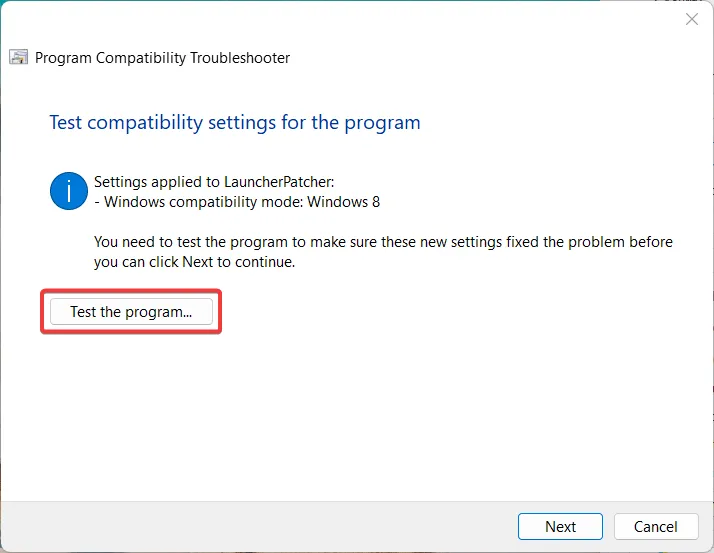
互換性の問題により、The Social Club の起動に失敗しました: インストール コード 1 エラーが発生した場合、Windows に組み込まれているプログラム互換性トラブルシューティング ツールが自動的にそのような問題を診断し、解決策を提示します。
2. グラフィックドライバーを更新します。
- Windows +ショートカットを使用して「ファイル名を指定して実行」Rコマンド ウィンドウ を起動し、テキスト ボックスに次のコマンドを入力し、押し て実行します。 Enter
devmgmt.msc
- [ディスプレイ アダプター]カテゴリを展開して、デバイスのリストを表示します。
- 関連するグラフィック カードを右クリックし、コンテキスト メニューから[ドライバーの更新]オプションを選択します。
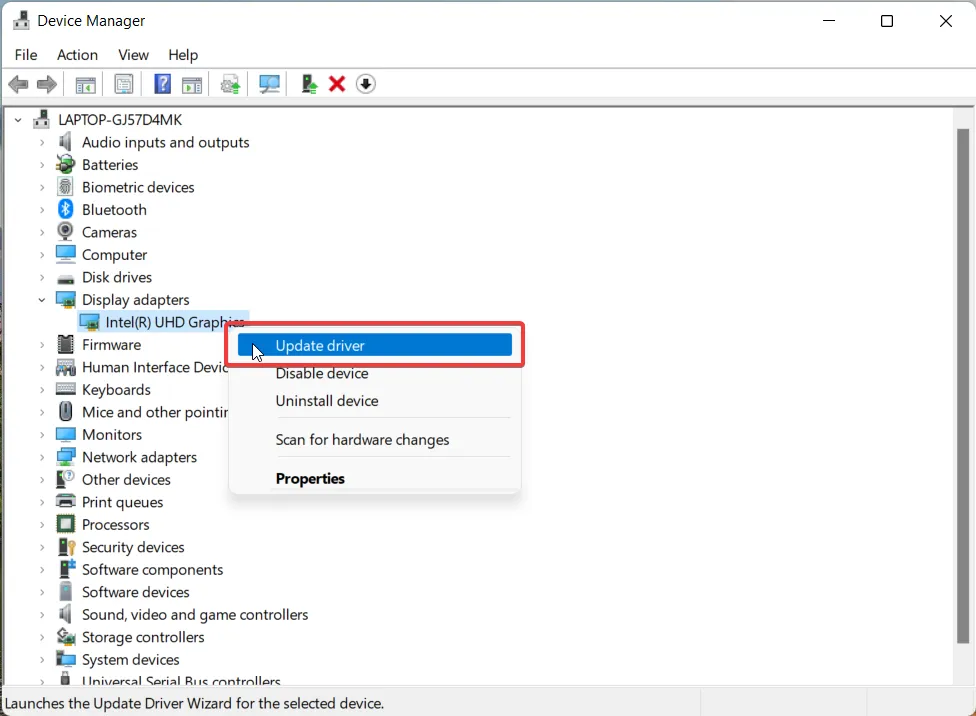
- 次のウィンドウで[ドライバを自動的に検索]オプションを選択します。
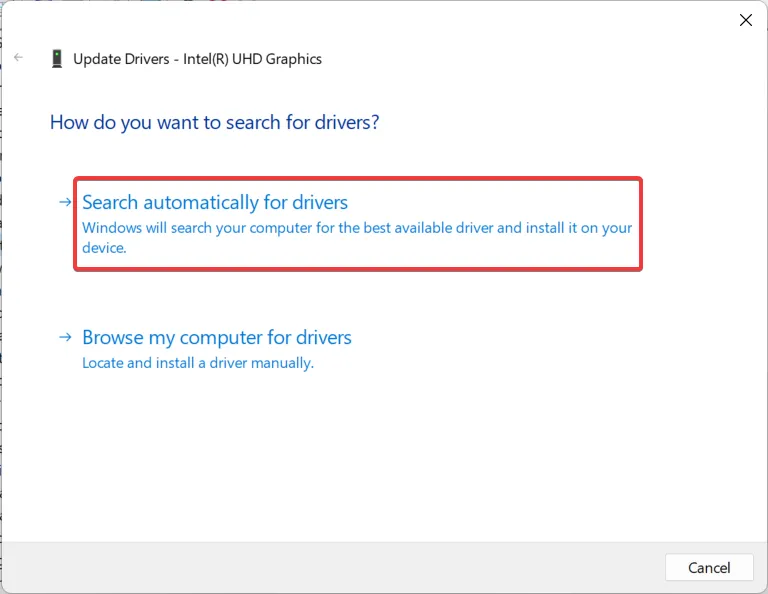
Windows PC のグラフィック ドライバーが古いか破損していることも、インストール コード 1 が原因で Social Club の起動に失敗する可能性があります。その場合は、システムのグラフィック ドライバーを更新すると問題が解決するはずです。
それ以外の場合は、テクニカル サポートを提供し、問題なくドライバーを更新できる専用のドライバー更新ソリューションを採用することもできます。
3. セキュリティ権限を付与する
- Windows+ショートカット キーを使用してE、ファイル エクスプローラー ウィンドウを起動します。
- Rockstar Games のインストール フォルダーに移動して右クリックし、コンテキスト メニューから[プロパティ]を選択します。
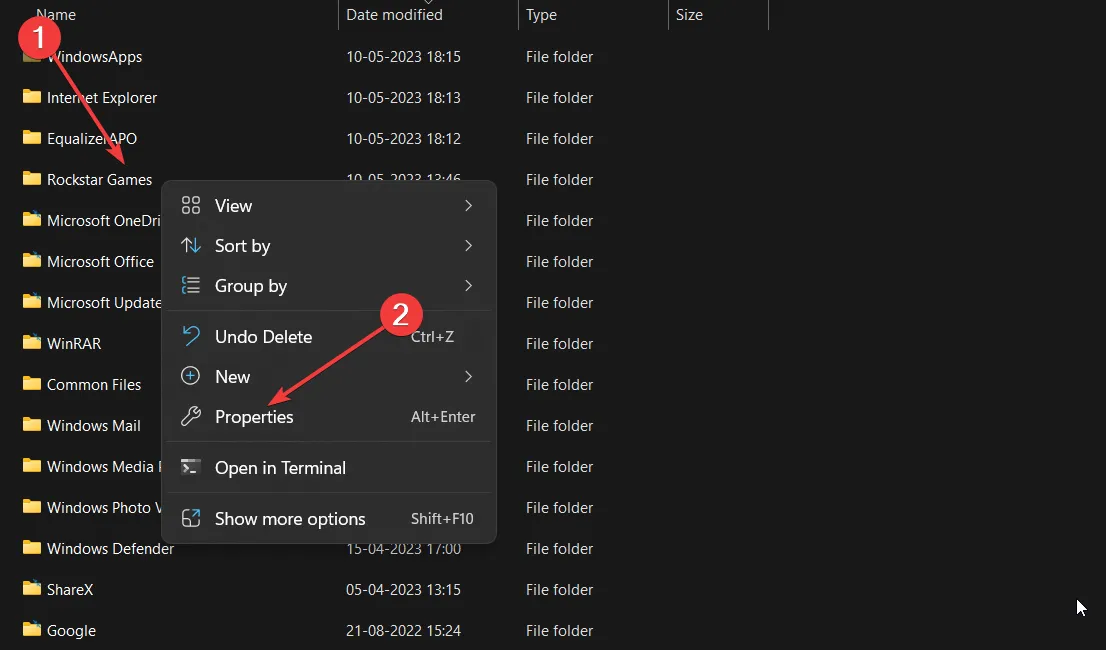
- 「プロパティ」ウィンドウの「セキュリティ」タブに切り替えて、 「編集」ボタンを押します。
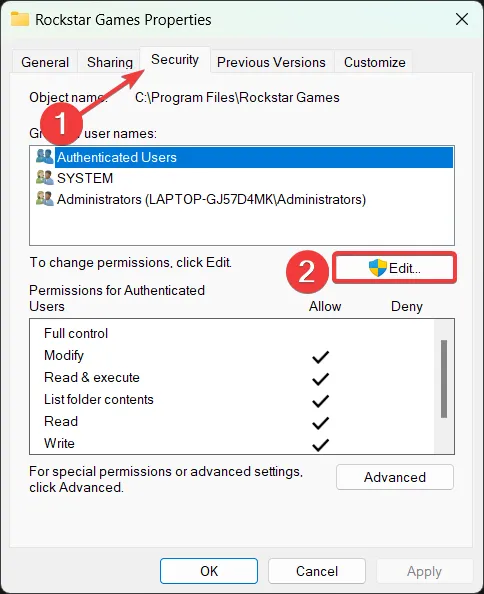
- 「Rockstar Games の権限」ウィンドウで、「グループ名またはユーザー名」セクションから各ユーザーを選択し、「フル コントロール」の「許可」チェックボックスをオンにします。
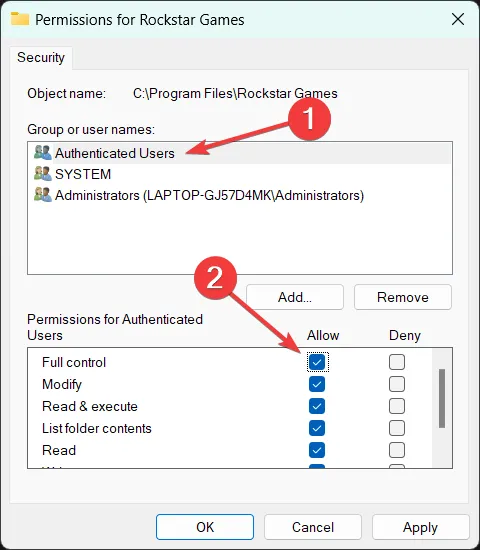
- 「適用」をクリックして変更を保存し、「OK」をクリックしてウィンドウを終了します。
権限設定が間違っていると、Windows PC でのアプリの起動が制限され、エラーが発生することがよくあります。したがって、Rockstar Games ランチャーのセキュリティ設定を変更すると、問題が軽減されるはずです。
それでおしまい!不完全なインストール コード 1 エラーにより失敗した Social Club を回避するには、次の解決策を試してください。
このガイドに記載されている回避策のうち、どれが問題の解決に役立ったかをコメントセクションでお知らせください。



コメントを残す